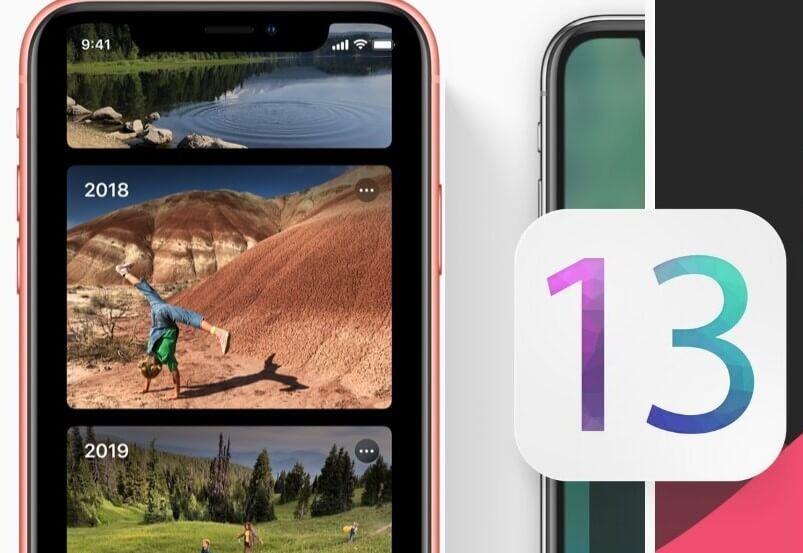Como fazer o downgrade do iOS 17 Beta para o iOS 16

Saiba como fazer o downgrade do iOS 17 Beta para o iOS 16 sem ter maiores problemas com perda de dados. Os betas do iOS são versões de teste disponibilizadas pela Apple para desenvolvedores e entusiastas experimentarem recursos e funcionalidades antes do lançamento oficial. No entanto, essas versões podem conter bugs e instabilidades que podem afetar a experiência do usuário. Se você instalou o iOS 17 Beta e está enfrentando problemas significativos ou deseja retornar à versão anterior do sistema operacional, este artigo fornecerá um guia passo a passo sobre como fazer o downgrade do iOS 17 Beta para o iOS 16.
Antes de começar Antes de iniciar o processo de downgrade, é importante lembrar que fazer o downgrade de um beta para uma versão anterior pode causar a perda de dados. Portanto, é altamente recomendável fazer um backup completo do seu dispositivo antes de prosseguir. Certifique-se de ter um backup recente no iCloud ou no iTunes para que você possa restaurar seus dados posteriormente.
Passo 1: Preparação
- Verifique a compatibilidade: Certifique-se de que seu dispositivo seja compatível com o iOS 16. Além disso, verifique se você possui uma cópia do firmware do iOS 16 correspondente ao seu dispositivo. Você pode encontrar esses arquivos em sites confiáveis de download de firmware.
- Desative o recurso “Buscar iPhone” ou “Buscar iPad”: Vá para “Configurações” > [Seu nome] > “Buscar” e desative a opção “Buscar iPhone” ou “Buscar iPad”. Isso desvinculará seu dispositivo do serviço “Find My” da Apple e permitirá que você restaure o firmware.
Passo 2: Baixe o firmware do iOS 16
- Acesse um site confiável de download de firmware do iOS, como o ipsw.me.
- Procure o firmware do iOS 16 correspondente ao seu dispositivo. Certifique-se de escolher a versão correta para evitar problemas de incompatibilidade.
- Baixe o arquivo do firmware do iOS 16 em seu computador.
Passo 3: Restauração usando o iTunes ou Finder Agora que você tem o firmware do iOS 16 baixado, é hora de usar o iTunes (no macOS Mojave e versões anteriores) ou o Finder (no macOS Catalina e versões posteriores) para restaurar o dispositivo.
- Conecte seu dispositivo iOS ao computador usando um cabo USB.
- Abra o iTunes ou Finder, dependendo da versão do macOS.
- No iTunes, clique no ícone do dispositivo quando ele aparecer. No Finder, você verá o dispositivo na barra lateral esquerda.
- No iTunes, clique no botão “Restaurar iPhone” enquanto mantém pressionada a tecla Option (Mac) ou Shift (Windows). No Finder, mantenha pressionada a tecla Option (Mac) ou Shift (Windows) e clique no botão “Restaurar”.
- Uma janela de seleção de arquivo será aberta. Navegue até o local onde você salvou o arquivo do firmware do iOS 16 e selecione-o. Clique em “Abrir” para iniciar o processo de restauração.
- Siga as instruções na tela para confirmar a restauração do iOS 16. O processo pode levar algum tempo, então tenha paciência.